Hướng dẫn tạo Database bằng lệnh và giao diện
Có nhiều cách tạo database trên SQL Server, tuy nhiên cách được sử dụng để đạt hiệu quả cao nhất thì mình khuyên nên thao tác bằng lệnh. Trong bài viết này, mình sẽ hướng dẫn cách sử dụng lệnh kiểm tra database đã tồn tại hay chưa và cách tạo database chi tiết nhất.
Tạo Database bằng câu lệnh
Thực hiện tạo Database có tên là BlogTruongGiang ở đây mình viết câu lệnh:
- IF OBJECT_ID(‘BlogTruongGiang’) IS NOT NULL DROP DATABASE BlogTruongGiang – Cậu lệnh này mục đích là: Nếu Database tên BlogTruongGiang đã tồn tại thì xóa.
- Và tiếp theo là tạo: CREATE DATBASE BlogTruongGiang
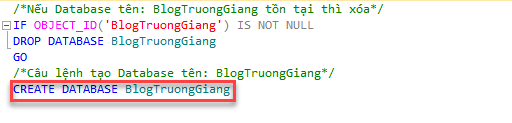
Create DATABASE BlogTruongGiang
- Nếu Execute mà vẫn chưa thấy Database tên BlogTruongGiang thì bạn hãy yên tâm mà Refresh lại thì xuất hiện nhé ^_^
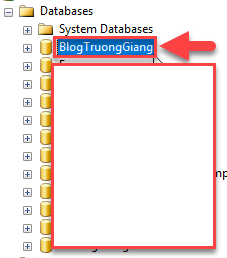
Tạo Database thành công!
Tạo Database trên giao diện SQL Server
Ở trên mình đã tạo thành công Database BlogTruongGiang, tiếp theo mình tạo Database BlogTruongGiang1 trên giao diện của SQL Server Management Studio
- Chuột phải Database > New Database…
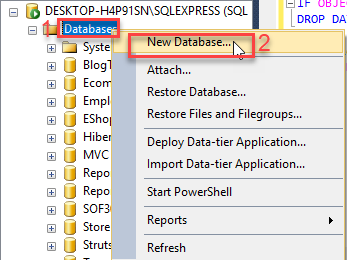
Tạo Database trên SQL Server Management Studio
- Điền tên Database sau đó nhấn OK
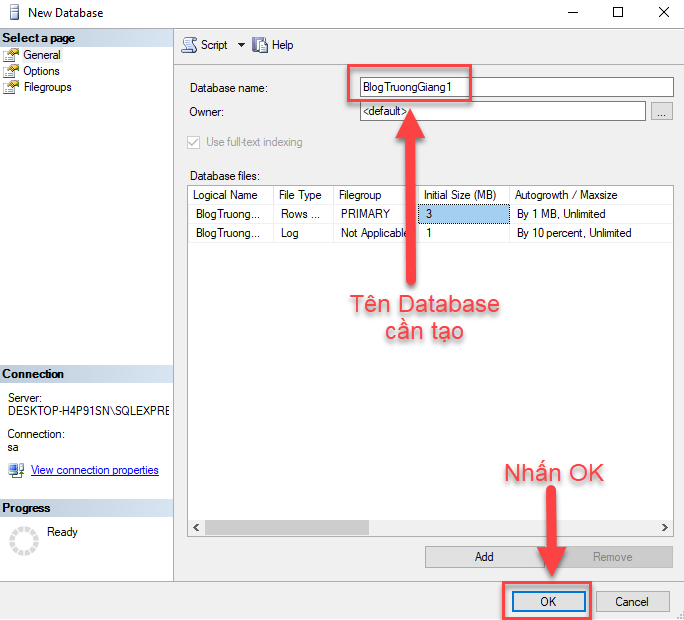
Điền tên Database
- Kiểm tra kết quả cũng nên nhớ là Refresh lại Database
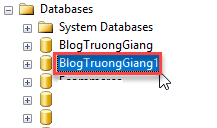
Tạo Database thành công!
Vậy là có 2 cách tạo Database trên SQL Server mình đã hướng dẫn trên. Chúc các bạn thành công!

Pingback: Câu lệnh CREATE TABLE trong SQL - Trường Giang IT
Thank you!